Če imate običajen namizni računalnik in je internet povezan prek usmerjevalnika Wi-Fi, potem lahko vsaj dva načina povežete z usmerjevalnikom.
Poglejmo obe možnosti:
- Z omrežnim kablom. V tem primeru je en velik minus in en velik plus. Slaba stran je, da morate od usmerjevalnika do računalnika položiti omrežni kabel. In če je usmerjevalnik nameščen v bližini računalnika, potem to ni problem. Vendar ni vedno mogoče raztegniti kabla. Ni vedno priročno in lepo. No, plus je, da je kabelska povezava bolj stabilna, hitrost interneta pa višja.
- Preko Wi-Fi omrežja s pomočjo posebnega adapterja. V stacionarnih računalnikih praviloma ni vgrajenih adapterjev za Wi-Fi, za povezovanje PC-ja v brezžično omrežje pa je treba ta adapter kupiti, namestiti in konfigurirati. To ni problem, ampak dodatni stroški. Ampak brez žic. O tem sem pisal v članku: kako povezati navaden računalnik (PC) v omrežje Wi-Fi.
V tem članku si bomo podrobneje ogledali, kaj so adapterji Wi-Fi za osebne računalnike, na kaj moramo biti pozorni in kako izbrati ustrezen adapter za stacionarni računalnik. Upoštevati je treba, da lahko USB-adapterje, o katerih bomo govorili v tem članku, brez težav uporabljate tudi na prenosnikih. Če je vgrajeni modul pokvarjen ali ne deluje zaradi drugih razlogov.
Dokler ne izberete adapterja za Wi-Fi, lahko namesto tega uporabljate svojo mobilno napravo Android. Kako vse to konfigurirati, sem v članku Android telefon zapisal kot Wi-Fi adapter za računalnik.Morda imate še en usmerjevalnik, potem ga lahko poskusite konfigurirati kot sprejemnik v skladu s tem navodilom.
Kaj so adapterji za Wi-Fi? Določitev povezave
Najprej svetujem, da se odločite za vmesnik, prek katerega bo adapter povezan v stacionarni računalnik. Najbolj priljubljena sta USB in PCI Express. Obstaja tudi PCMCIA (predvsem za prenosnike), vendar ti niso več zelo pomembni, zato jih ne bomo upoštevali. Oglejmo si podrobneje sprejemnike, ki se povezujejo prek USB in PCI.
- Vmesnik: USB . Imenujejo jih tudi zunanji. Najbolj priljubljeni Wi-Fi adapterji, ki so videti kot običajni bliskovni pogon USB. Različni so. Zelo majhen (na primer sprejemnik za brezžično miško ali tipkovnico), približno velikost bliskovnega pogona USB ali resnejših možnosti, ki so povezane s podaljškom USB. Takšni sprejemniki so lahko z antenami ali brez njih. Izgledajo nekako takole:
 Ti sprejemniki se priklopijo na vrata USB vašega računalnika. Za boljši sprejem (za dvig adapterja višje) ga lahko povežete preko USB podaljševalnega kabla. Podaljški so pri nekaterih modelih. Uporabljajo se lahko na različnih računalnikih in prenosnikih. Hitro odklopite in ponovno povežite. Če izberete sprejemnik posebej za navaden računalnik in ne prenosni računalnik, potem je bolje, da vzamete model z anteno ali takšnega, ki se poveže s podaljševalnim kablom. Za boljši sprejem Wi-Fi omrežja. Miniaturni model (prvi na zgornji sliki) najbolje deluje pri prenosnikih.
Ti sprejemniki se priklopijo na vrata USB vašega računalnika. Za boljši sprejem (za dvig adapterja višje) ga lahko povežete preko USB podaljševalnega kabla. Podaljški so pri nekaterih modelih. Uporabljajo se lahko na različnih računalnikih in prenosnikih. Hitro odklopite in ponovno povežite. Če izberete sprejemnik posebej za navaden računalnik in ne prenosni računalnik, potem je bolje, da vzamete model z anteno ali takšnega, ki se poveže s podaljševalnim kablom. Za boljši sprejem Wi-Fi omrežja. Miniaturni model (prvi na zgornji sliki) najbolje deluje pri prenosnikih. - Vmesnik: PCI Express . To so notranji sprejemniki. Izgledajo kot običajna omrežna kartica in se priključijo na vrata PCI Express na matični plošči računalnika.
 Če želite namestiti tak adapter, mora imeti računalnik brezplačno režo PCI Express (PCI Express x1). Prav tako boste morali skriti sistemsko enoto. No, kot razumete, hitro odklopite in povežite tak sprejemnik z drugim računalnikom, ne bo šlo. Tako kot ga dvignete na podaljšek za boljši sprejem. Čeprav ne bi smeli imeti težav s sprejemom, imajo vsi modeli dobre antene, ki bi jih lahko ojačale. Prednosti: ne zaseda vrat USB in ne štrli iz sistemske enote (samo antene). Ki jih mimogrede lahko nadomestimo z močnejšimi ali pa oddaljenimi.
Če želite namestiti tak adapter, mora imeti računalnik brezplačno režo PCI Express (PCI Express x1). Prav tako boste morali skriti sistemsko enoto. No, kot razumete, hitro odklopite in povežite tak sprejemnik z drugim računalnikom, ne bo šlo. Tako kot ga dvignete na podaljšek za boljši sprejem. Čeprav ne bi smeli imeti težav s sprejemom, imajo vsi modeli dobre antene, ki bi jih lahko ojačale. Prednosti: ne zaseda vrat USB in ne štrli iz sistemske enote (samo antene). Ki jih mimogrede lahko nadomestimo z močnejšimi ali pa oddaljenimi.
Mislim, da ste se odločili za vmesnik za povezavo. Kar zadeva druge značilnosti, med USB in PCI ni razlik. Spodnje informacije veljajo za Wi-Fi adapterje z različnimi vmesniki.
Izbira sprejemnika Wi-Fi po specifikacijah
Ko se odločite za povezavo vmesnika, morate pogledati druge specifikacije. V bistvu je to ena meritev: hitrost prenosa podatkov po brezžičnem omrežju Wi-Fi. To določa hitrost internetne povezave, ki jo dobite v računalniku, ko ste povezani prek sprejemnika Wi-Fi.
Bodite pozorni tudi na dobiček omrežja Wi-Fi. Ogledal sem si različne adapterje, značilnosti ponavadi ne kažejo moči antene. Če je vaš računalnik nameščen daleč od usmerjevalnika, kjer signal ni zelo stabilen, vzemite sprejemnik z zunanjimi antenami za dober sprejem Wi-Fi signala. Sistemska enota je običajno nameščena na tleh. Zato lahko za boljši sprejem adapter priključite prek podaljševalnega kabla USB (če imate zunanji model) in ga postavite na mizo.
Wi-Fi standard, podpora 802.11ac (5 GHz)
V času tega pisanja (konec marca 2017) je na prodaj največje število adapterjev, ki podpirajo standard 802.11n. Hitrost brezžičnega omrežja do 300Mbps (lahko tudi večja). Najcenejši Wi-Fi adapterji omogočajo hitrost do 150 Mbps. Svetujem nakup takšnih adapterjev samo takrat, ko morate veliko prihraniti. Bolje, seveda, da kupite sprejemnik s hitrostjo do 300 Mbps, ali še bolje, s podporo za sodobni 802.11ac standard.
Če imate nameščen dvopojasni usmerjevalnik ali nameravate kupiti tak usmerjevalnik, da preklopite na nov standard 802.11ac, potem seveda takoj kupite adapter s podporo 802.11ac in možnostjo povezovanja v omrežja Wi-Fi na 5 GHz. V letu 2017 je to zelo pomembno. Tako da vam po zamenjavi usmerjevalnika s sodobnejšim ni treba kupiti novega sprejemnika s podporo za 802.11ac.
Naj zdaj razložim. Če imate (ali že imate) sodoben usmerjevalnik, ki podpira nov standard 802.11ac, in adapter, ki podpira 802.11n, potem se lahko povežete z omrežjem Wi-Fi, so združljivi. Toda hitrost bo omejena s počasnejšim standardom 802.11n. In ne boste videli celotnega potenciala usmerjevalnika s podporo za standard 802.11ac, saj bo sprejemnik omejil hitrost.
Združljivost adapterjev, osebnih računalnikov in usmerjevalnikov
Že večkrat so me vprašali, ali je treba izbrati adapter Wi-Fi za določen usmerjevalnik in računalnik. Odgovor je: ni potrebno. Vse bo delovalo. Seveda obstajajo izjeme, ki so običajno povezane z zelo staro opremo. Mislim pa, da se s tem ne boste soočili.
Če ima računalnik delujoč USB vhod, lahko v njega priključite adapter. Enako je s PCI Express. Kar zadeva združljivost z nameščenim operacijskim sistemom, skoraj vsi adapterji podpirajo operacijske sisteme od sistema Windows XP do Windows 10. To pomeni, da je proizvajalec izdal gonilnike za te sisteme. To je vedno navedeno v specifikacijah za določen model. Skoraj vsi modeli podpirajo tudi Mac OS.
Kar se tiče združljivosti adapterja in usmerjevalnika, je prav tako težko zgrešiti. Skoraj nemogoče. Ker so standardi Wi-Fi med seboj združljivi. In zelo dvomim, da boste nekje našli tako starodaven usmerjevalnik, da novi sprejemnik ni združljiv z njim. Sam adapter ne bi smel biti od istega proizvajalca kot usmerjevalnik.
Proizvajalec, cena, kateri model izbrati?
Skoraj vsak proizvajalec, ki izdeluje mrežno opremo, izdeluje tudi Wi-Fi adapterje. TP-Link, ASUS, D-Link, Netis, Tenda, Edimax, Belkin, Linksys itd. Izbira je zelo velika. Katerega proizvajalca boste izbrali, je odvisno od vas. Svetujem vam, da se ne osredotočate več na podjetje, ampak na tehnične značilnosti (ki vam ustrezajo) in ceno.
Kar se tiče cene, se začne pri približno 6 USD. Za ta znesek bomo dobili najpreprostejši, najmanjši sprejemnik s podporo za hitrosti do 150 Mbps. Zdaj bom predstavil natanko modele priljubljenih proizvajalcev. Brez kitajskih naprav. Spet se osredotočite na svoj proračun. Če je mogoče, je seveda bolje, da vzamete dražji, sodobnejši in produktivnejši model.
Priljubljeni adapterji vključujejo TP-LINK TL-WN725N, D-Link DWA-131, Tenda W311MA, Asus PCE-N15, Asus USB-N14, TP-LINK TL-WN727N, TP-LINK TL-WN722N, Tenda W311M in druge. Poglejte v spletnih trgovinah. Preberite recenzije. Izbira je pravzaprav zelo velika. Ko najdete primeren model, lahko greste ven in ga kupite v navadni trgovini. Ali pa naročite prek spleta.
Če ste prebrali moj članek z nasveti o izbiri usmerjevalnika Wi-Fi, ste verjetno opazili, da ne maram priporočiti določenih modelov. In tudi to nima smisla. Ker imajo vsi različne zahteve in finančne zmožnosti.
Kako povezati in konfigurirati?
Pokazal sem postopek nastavitve z uporabo adapterja TP-Link Archer T4UH. Nekatere točke se lahko razlikujejo glede na proizvajalca in model. Vendar so praviloma vsa dejanja zelo podobna.
Najprej morate priključiti adapter na računalnik. V vrata USB ali ga namestite v PCI Express.
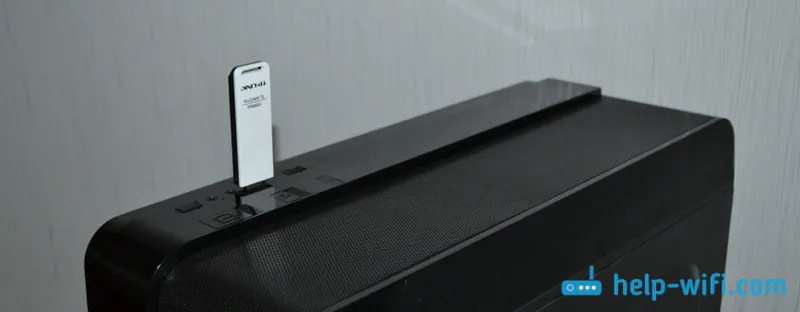
Nato morate namestiti gonilnik in pripomoček. Ni treba namestiti pripomočka za upravljanje adapterja. Včasih se samodejno namesti z gonilnikom. Če v kompletu ni bil gonilni disk ali ga ne morete namestiti z diska, ga lahko prenesete z interneta. Prenesite samo z uradnega spletnega mesta proizvajalca in izključno za svoj model adapterja. Na spletni strani vsakega proizvajalca je takšna priložnost.
Po namestitvi gonilnikov lahko računalnik povežete z omrežjem Wi-Fi prek običajnega menija Windows ali s pomočjo lastniške pripomočke. Sam postopek se ne razlikuje od tistega, kar sem opisal v članku: kako povezati prenosnik (računalnik) z internetom prek Wi-Fi-ja.
Tudi s povezovanjem interneta na računalnik prek omrežnega kabla in nameščanjem adapterja Wi-Fi ne morete sprejemati, temveč distribuirati Wi-Fi. Kako to storiti, sem napisal v članku: kako distribucijo interneta prek Wi-Fi adapterja na PC-ju.
Če je bil vaš računalnik prej povezan z internetom prek kabla, potem lahko po povezavi prek Wi-Fi hitrost povezave znatno upade. To je v redu in ne pomeni, da ste naredili nekaj narobe ali da ste nekaj narobe konfigurirali. Res je, vse je odvisno od tega, koliko je hitrost padla. Nasvete, kako povečati hitrost povezave Wi-Fi, najdete v tem članku.
V komentarjih lahko pustite svoje vprašanje ali delite koristne informacije o tej temi!
